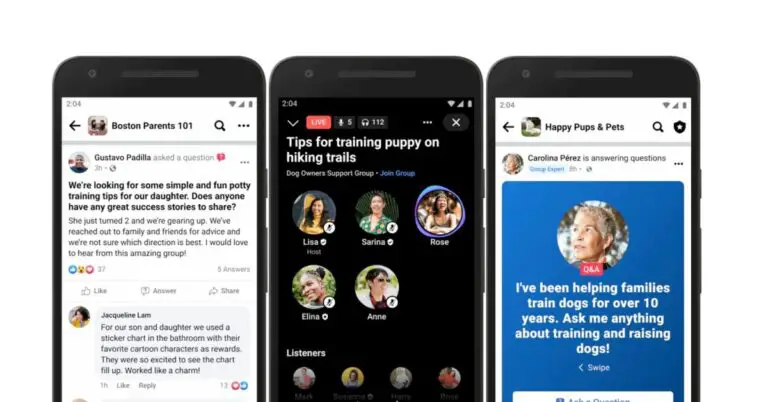3 façons simples de désactiver l’écran tactile sur Android et iPhone
Les écrans tactiles ont changé la façon dont nous interagissons avec nos smartphones et ont rendu l’utilisation des téléphones mobiles plus facile qu’avec les claviers physiques. Bien qu’ils soient très utiles à bien des égards, les écrans tactiles peuvent parfois poser problème. Ceux-ci sont très sujets aux robinets accidentels et peuvent aggraver les choses. Cependant, pour éviter cela, vous pouvez désactiver temporairement l’écran tactile sur votre Android et votre iPhone. Alors, comment désactiver la saisie sur l’écran tactile? Voici quelques moyens!
Désactiver l’écran tactile sur Android
1. Épinglage d’écran
La première méthode consiste à utiliser la fonction d’épinglage d’écran sur Android. La fonction d’épinglage d’écran a été introduite avec Android Lollipop et vous permet de verrouiller votre téléphone sur une seule application fonctionnant uniquement. Voici comment vous pouvez activer cette fonctionnalité:
- Aller à Paramètres> Sécurité> Avancé> Épinglage d’écran. (Dans les anciennes versions d’Android, cette section s’appelle Écran de verrouillage et sécurité). Activer la bascule Sur.
- Maintenant, ouvrez l’application que vous souhaitez épingler sur l’écran d’accueil.
- Ouvrez le sélecteur d’applications ou accédez au Applications récentes.
- Faites glisser vers le haut sur la carte des applications récentes, appuyez sur l’icône de l’application et sélectionnez le Épingle icône.
Lisez notre guide détaillé sur Comment verrouiller un smartphone Android avec une seule application fonctionnant uniquement.
2. Appuyez sur Verrouiller l’application
Touch Lock est une application gratuite qui vous permet de verrouiller l’écran tactile sur Android. Il vous permet également de désactiver temporairement les touches programmables et les touches matérielles. L’application affiche une publicité de cinq secondes après chaque déverrouillage, que vous pouvez supprimer avec un achat intégré de 1,99 $.
Remarque: Cette application peut suivre toutes les entrées, y compris les détails personnels et financiers.
Une fois que vous avez téléchargé et installé l’application, son utilisation est très simple. Voici comment activer le verrouillage tactile sur votre Android:
- Après avoir ouvert l’application, donnez les autorisations nécessaires.
- Balayez vers la gauche dans l’assistant de configuration et appuyez sur Activer maintenant.
- Cela vous mènera aux paramètres d’accessibilité et vous pourrez également l’activer à partir de là.
- Cliquez sur D’accord pour confirmer, puis vous pouvez l’utiliser à partir du panneau de notification.
Une fois activé, l’écran tactile et tous les autres boutons doivent être verrouillés sur votre téléphone. Choisissez également votre méthode de déverrouillage, par défaut, il s’agit d’un double-clic.
Télécharger Touch Lock
Désactiver l’écran tactile sur iPhone
Les iPhones sont livrés avec une fonction intégrée pour désactiver l’écran tactile temporairement connu sous le nom d’accès guidé. Cette fonction vous permet de désactiver certaines zones de l’écran et les boutons de verrouillage. Voici comment activer l’accès guidé sur iPhone:
- Aller à Paramètres -> Accessibilité -> Accès guidé.
- Appuyez sur la bascule Accès guidé pour l’activer.
- Après ce clic Paramètres du code d’accès pour définir un code pour désactiver l’accès guidé.
Vous pouvez également activer le raccourci d’accessibilité pour accéder directement à cette fonction depuis l’écran d’accueil. Une fois l’accès guidé activé, voici comment l’utiliser:
- Ouvrez l’application que vous souhaitez épingler et appuyez trois fois sur le bouton Accueil pour accéder à l’accès guidé.
- Sélectionnez les zones de l’écran que vous souhaitez désactiver. (Si vous souhaitez désactiver tout l’écran tactile, dessinez sur tout l’écran.)
- Après ce robinet Options dans le coin inférieur gauche pour désactiver les boutons et appuyez sur Terminé.
- Enfin, appuyez sur Début en haut pour activer l’accès guidé.
L’écran tactile désactivé sera grisé et ne répondra pas aux touches. Pour désactiver l’accès guidé, appuyez à nouveau trois fois sur le bouton Accueil et entrez le code d’accès.
C’est ainsi que vous pouvez désactiver l’écran tactile, que vous souhaitiez éviter les tapotements accidentels ou éviter une mauvaise utilisation par un enfant.
Pour plus de trucs et astuces, restez à l’écoute avec les gadgets à utiliser!
« 3 façons simples de désactiver l’écran tactile sur Android et iPhone »,